Wil je je begrip en vaardigheden in portretretouchering verdiepen? Deze gedetailleerde handleiding biedt je een duidelijke workflow om stap voor stap een portret van de raw-ontwikkeling tot de uiteindelijke retouchering te bewerken. Of je nu een beginner of een gevorderde gebruiker bent, hier zijn nuttige technieken en waardevolle tips die je direct kunt toepassen.
Belangrijkste bevindingen
- De raw-ontwikkeling is essentieel voor de beeldkwaliteit.
- Stappen zoals het aanpassen van de kleuren, contrasten en het verwijderen van storende elementen zijn fundamenteel voor een geslaagde retouchering.
- Voorzichtig aanpassingen helpen je om natuurlijke resultaten te behalen, zonder dat het beeld onnatuurlijk oogt.
Stap-voor-stap handleiding
Open eerst het raw-bestand dat je wilt bewerken. Ga hiervoor naar „Bestand“ en kies „Openen in Camera Raw“. Zoek het juiste bestand op je bureaublad en open het met een dubbele klik. Je bevindt je nu in het Camera Raw-deel en kunt je eerste correcties aanbrengen.
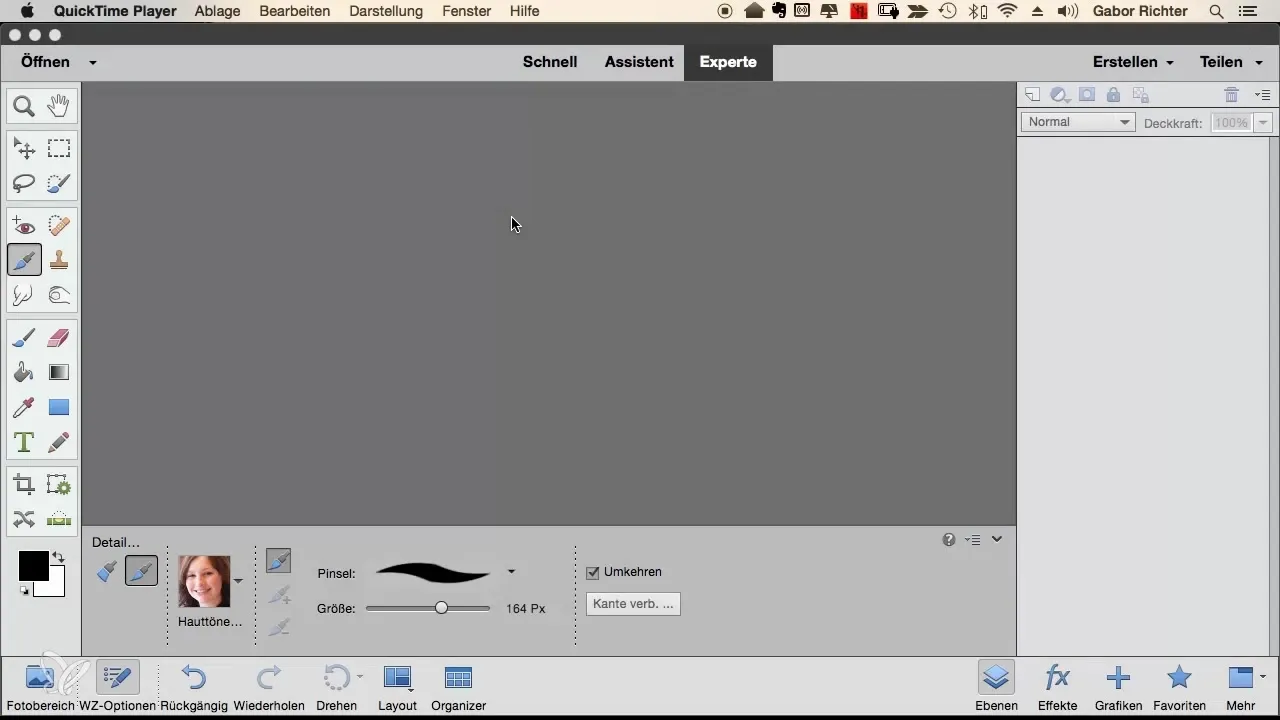
Zorg vervolgens ervoor dat de basiseinstellungen op „Standaard“ staan. Controleer de kleurendiepte en kies „8 Bit kanaal“ om het bestand niet onnodig groot te maken. Begin met het aanpassen van de kleur balans door de kleurtemperatuur te controleren en indien nodig aan te passen. Een neutrale kleurtemperatuur zorgt voor realistischere huidskleuren.
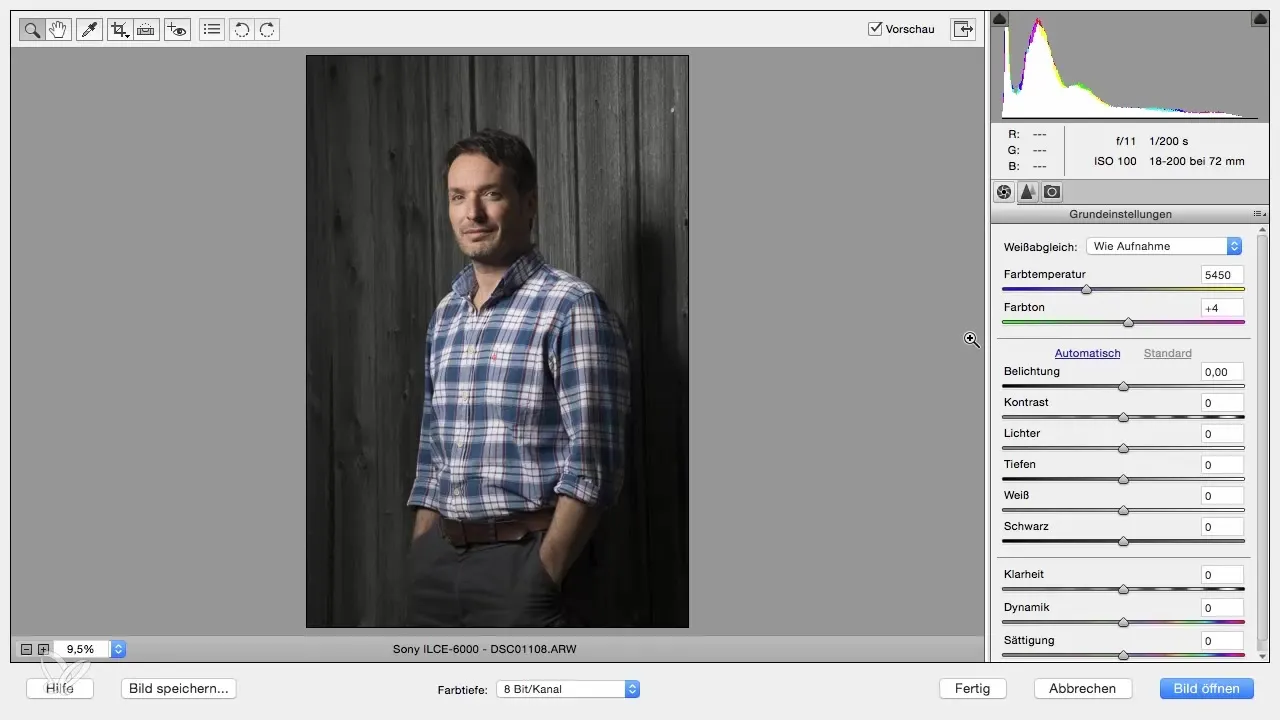
Nu is het tijd om de belichting te controleren. Controleer de afbeelding en pas de schaduwen aan om meer details in donkere gebieden naar voren te halen. Dit gebeurt door de schuifregelaar voor de schaduwen licht naar rechts te verschuiven. Doe hetzelfde met de hoge lichten, maar schuif deze schuif minimaal naar links, om de structuur van de huidskleuren te behouden.
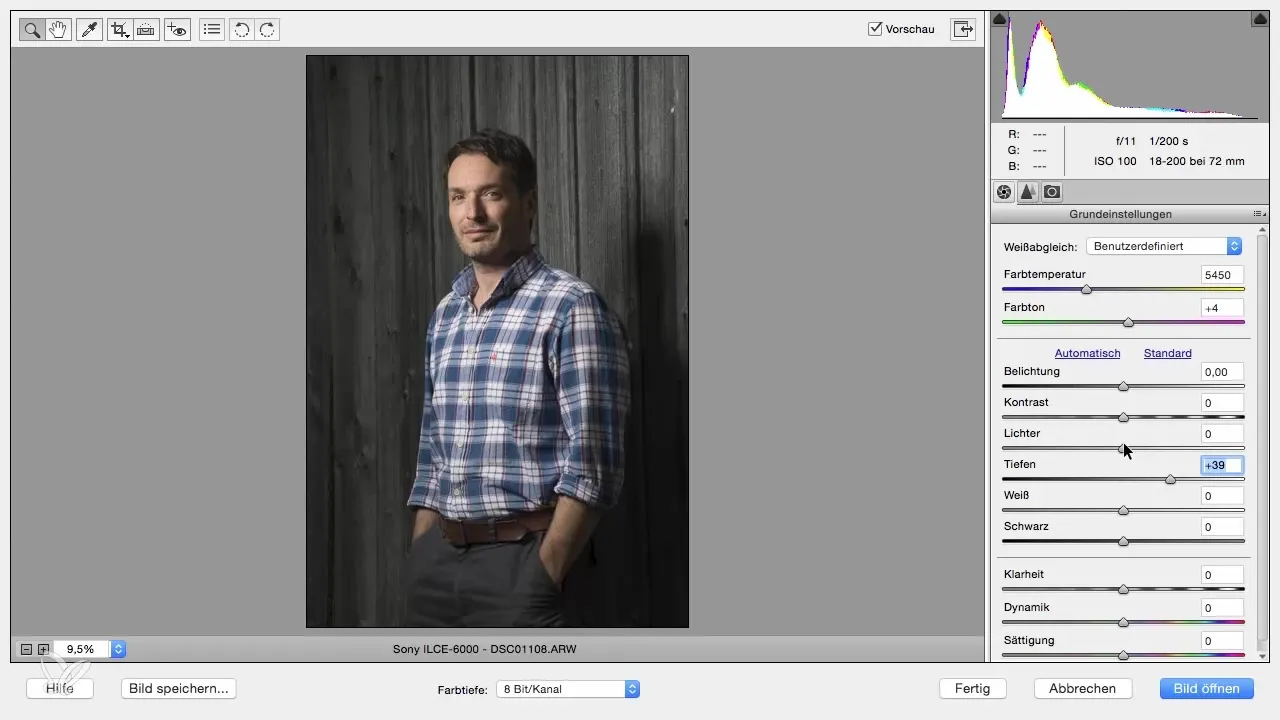
Om de helderheid te verhogen, sleep de bijbehorende schuifregelaar omhoog. Dit versterkt de contouren en zorgt vooral bij mannenportretten vaak voor een aantrekkelijker resultaat. Voor een optimaal beeld kun je de dynamiek verhogen en de verzadiging lichtjes verminderen. Idealiter heb je nu een uitgebalanceerde look bereikt.
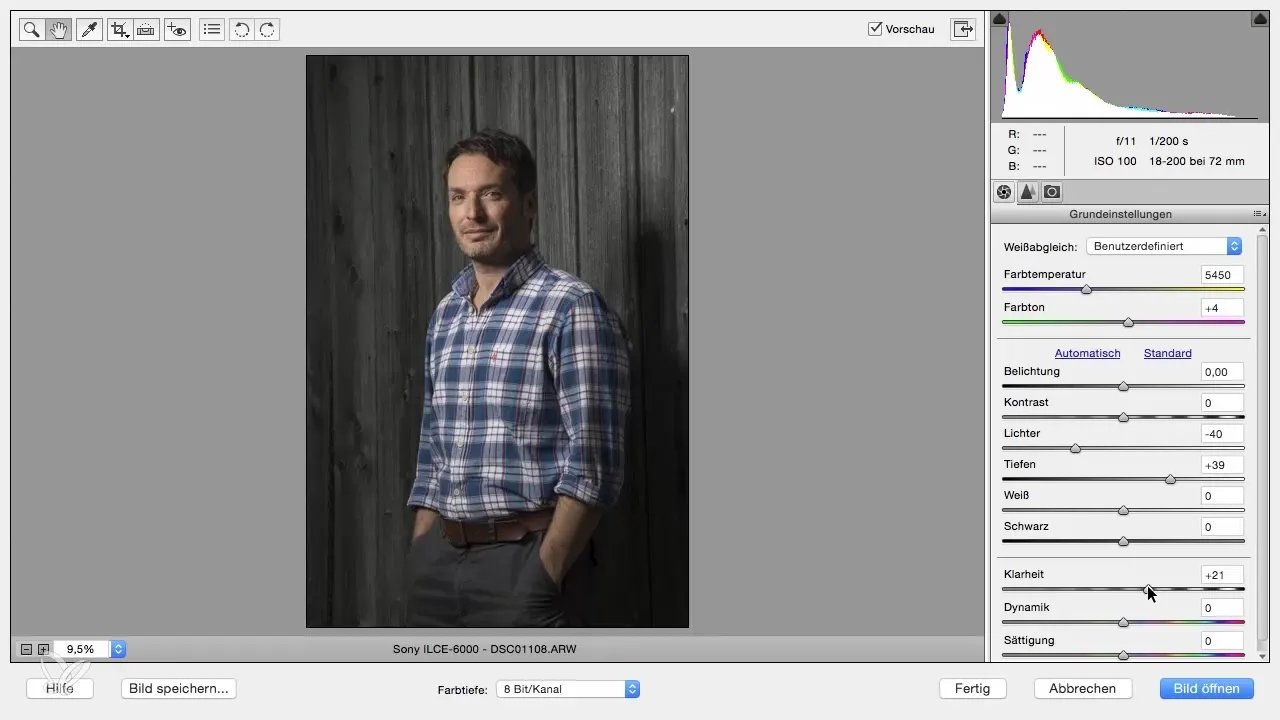
In de volgende stap zoom je in op het gezicht om de scherpte te optimaliseren. Ga naar de eigenschappen voor detail en verhoog de scherpte naar ongeveer 80 bij een straal van 0,5. Controleer nogmaals of de afbeelding misschien rechtgetrokken moet worden om lijnen optimaal uit te lijnen.
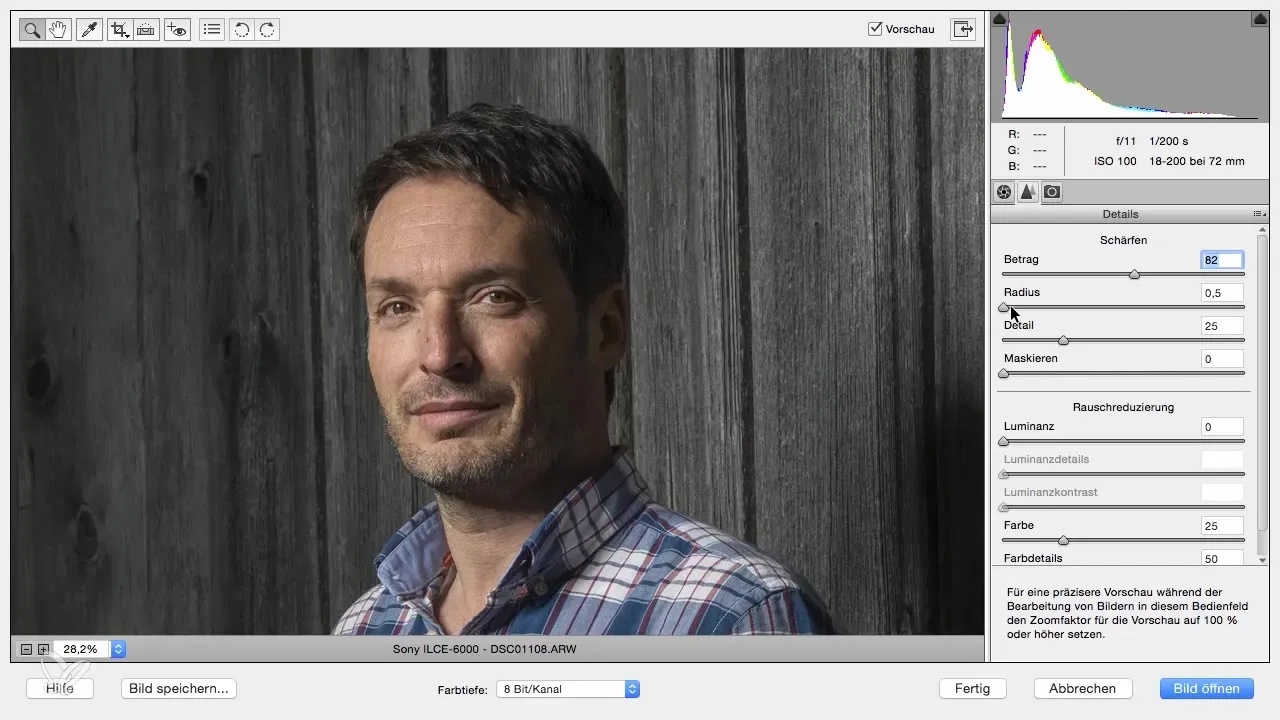
Na deze aanpassingen open je de afbeelding in Photoshop Elements. Aangezien de originele afbeelding beschermd is, dupliceer de laag door de Alt-toets ingedrukt te houden of er met de rechtermuisknop op te klikken en „Laag dupliceren“ te kiezen. Noem de bovenste laag „Bewerking“ en de onderste „Origineel“. Zo heb je altijd een terugval op je originele afbeelding.
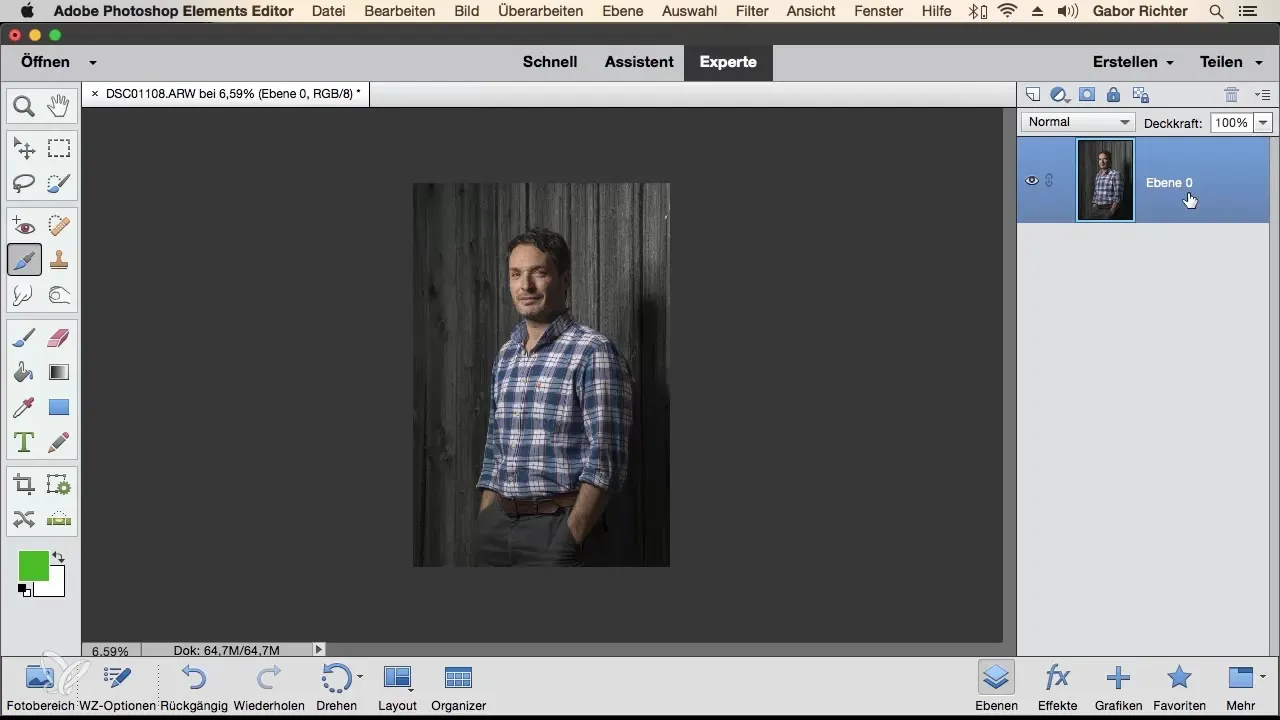
Nu begin je met de retouchering. Kies de herstelborstel om storende kenmerken te verwijderen. Stel de grootte van de borstel zo in dat deze overeenkomt met de onregelmatigheden in het gezicht en werk vervolgens over de desbetreffende plekken.
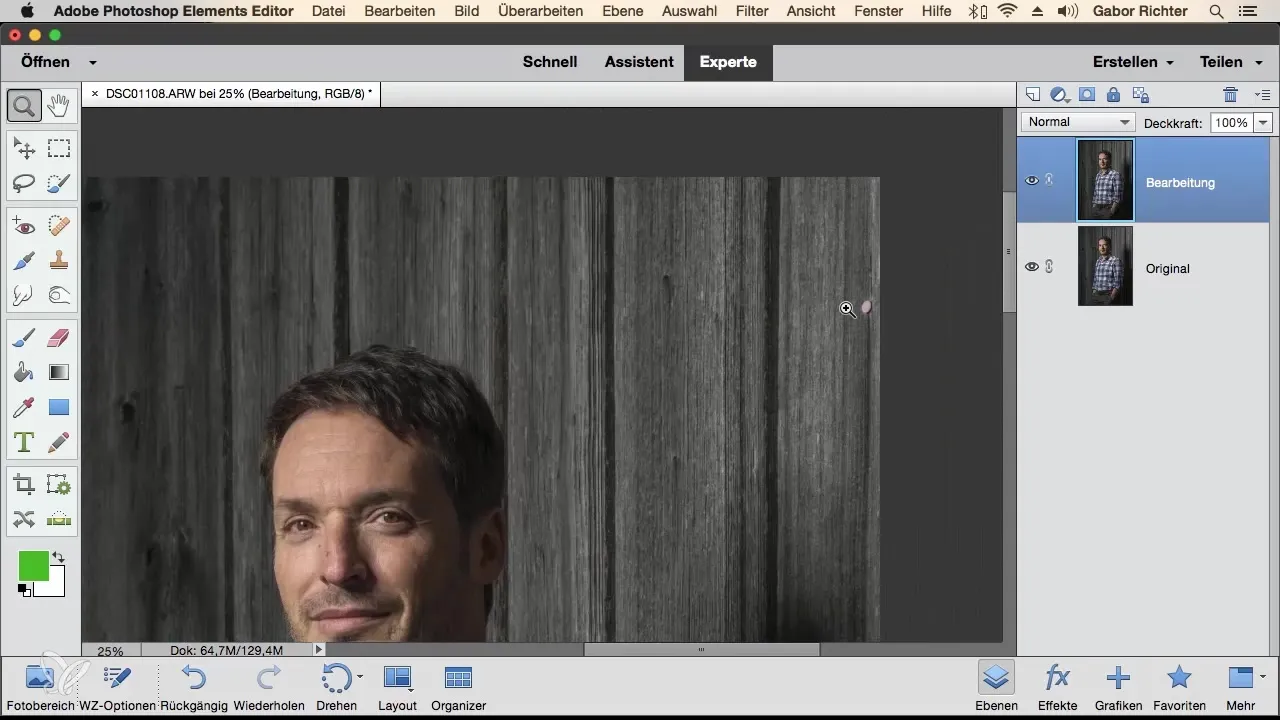
Om ervoor te zorgen dat je retouches niet permanent zijn, maak een nieuwe lege laag voor je retouches, die je „Retouche“ noemt. Dit geeft je de mogelijkheid om de aanpassingen creatief en niet-destructief aan te brengen.
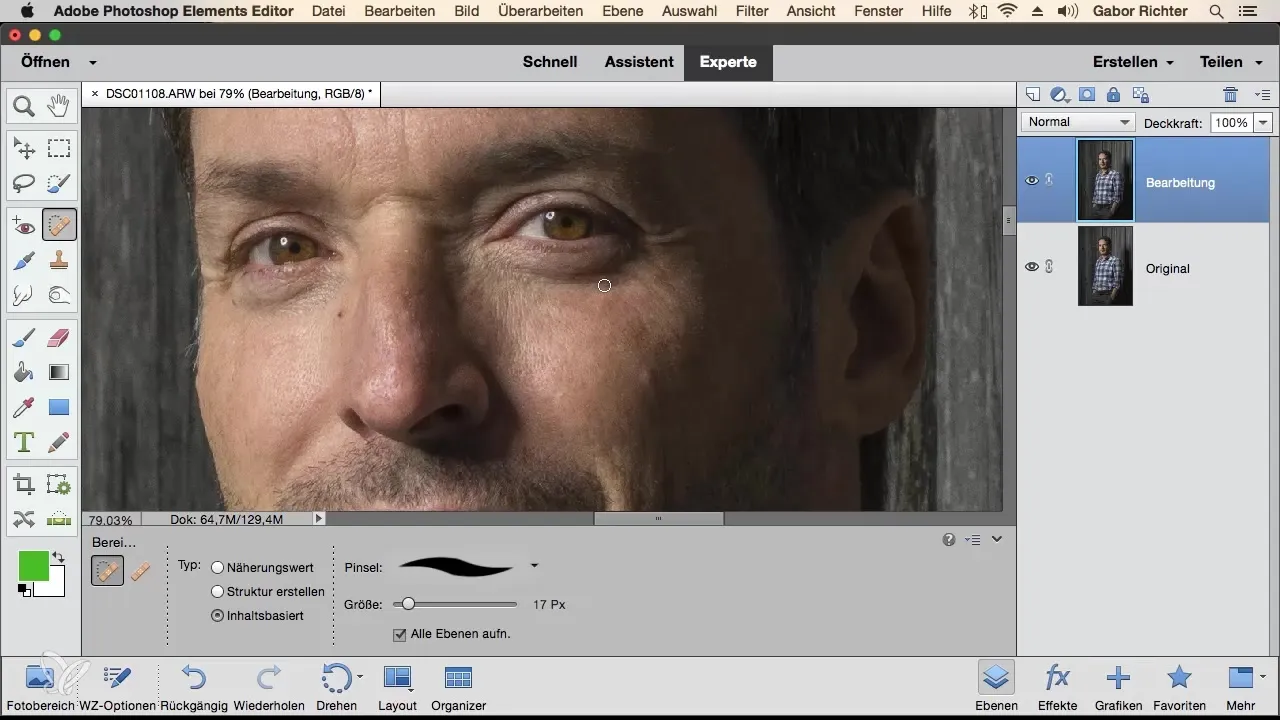
Gebruik de herstelborstel om huidonregelmatigheden en andere kleine storende factoren te verwijderen. Ga ook in op storende elementen op de achtergrond om de afbeelding rustiger en harmonischer te laten ogen.
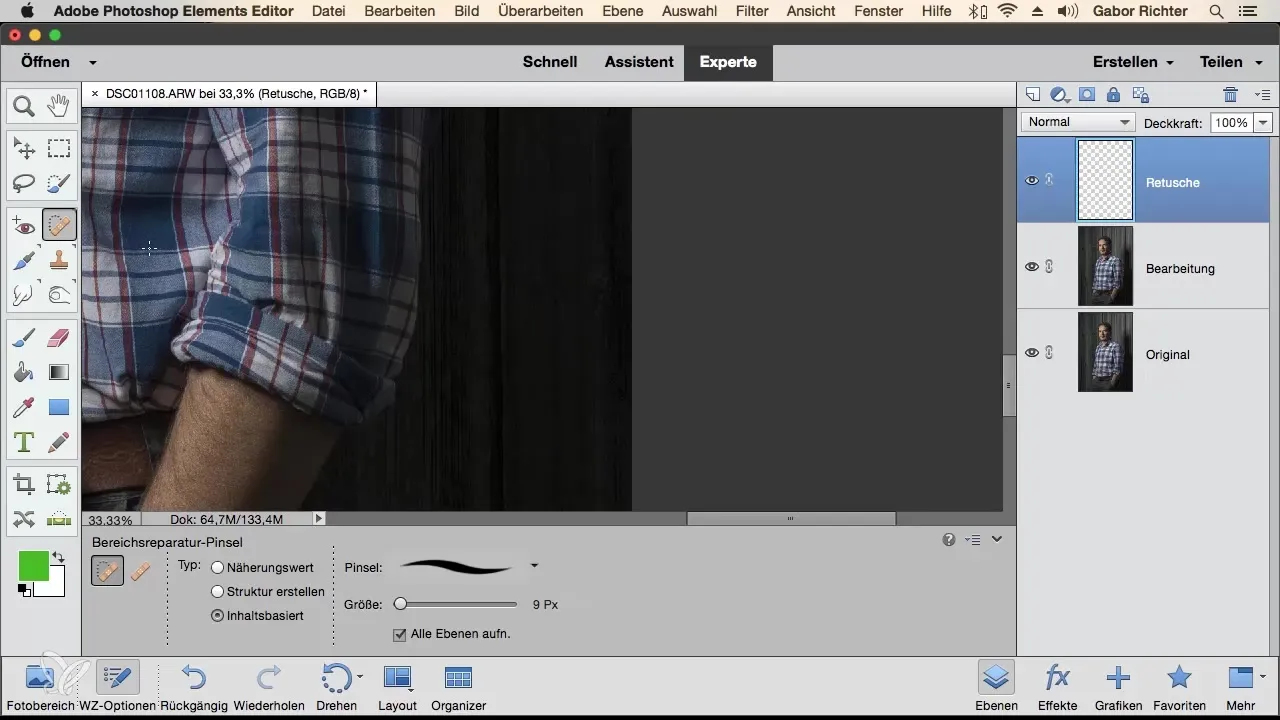
Ga nu verder met de wenkbrauwen en de baard. Hier kun je met de diffuser zachte ophelderingen aanbrengen om meer diepte en dimensie aan het gezicht te geven. Zorg ervoor dat je niet overdrijft, zodat het natuurlijk blijft.
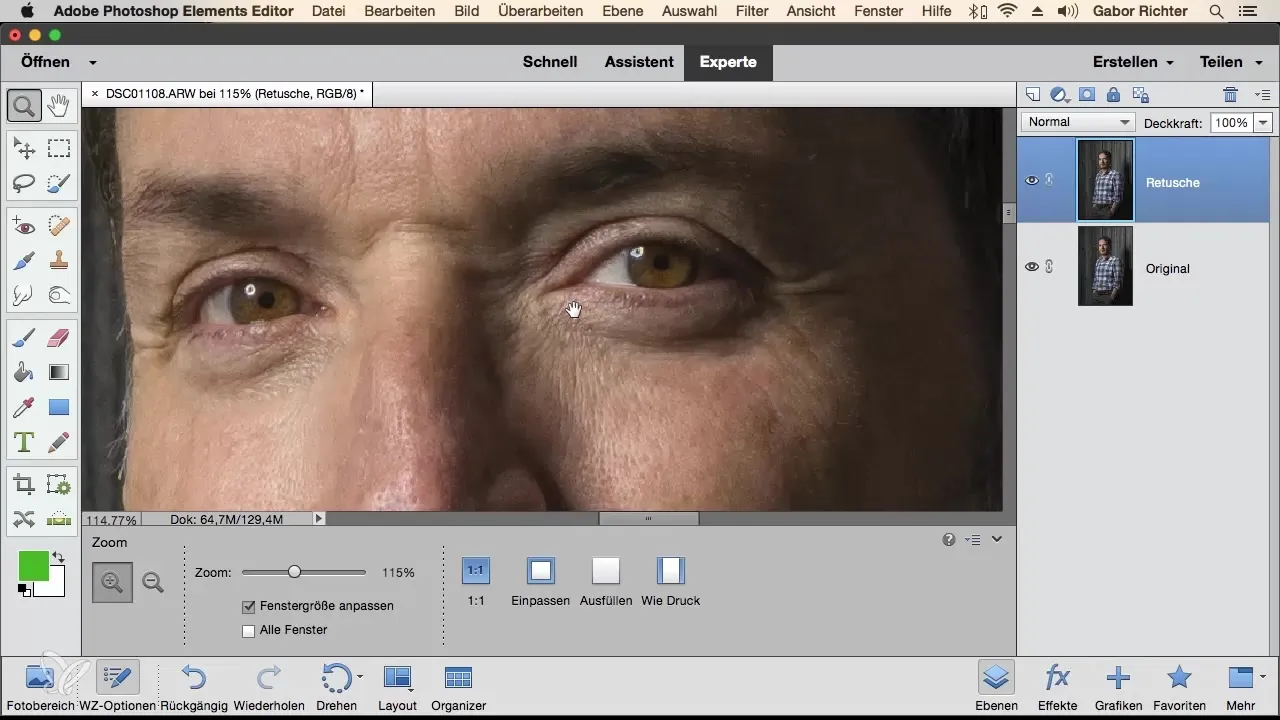
Zodra de belangrijkste retoucheerprocessen zijn voltooid, maak een vignette om de focus op het gezicht te richten. Kies het selectiefel in het selectiegereedschap en sleep de ellipse over je onderwerp om het gebied zachter te maken.
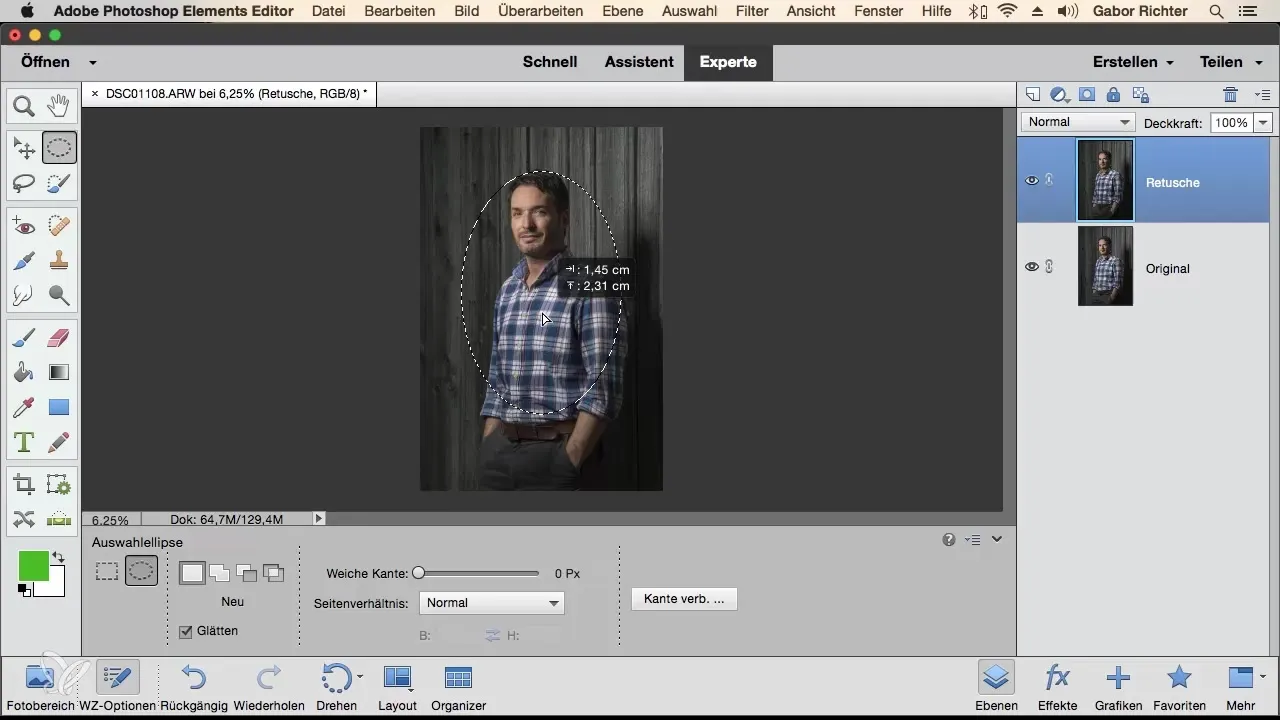
Om de verzadiging van het shirt te verminderen, kun je een selectie maken met het selectiepenseel en vervolgens de verzadiging aanpassen via een aanpassingslaag.
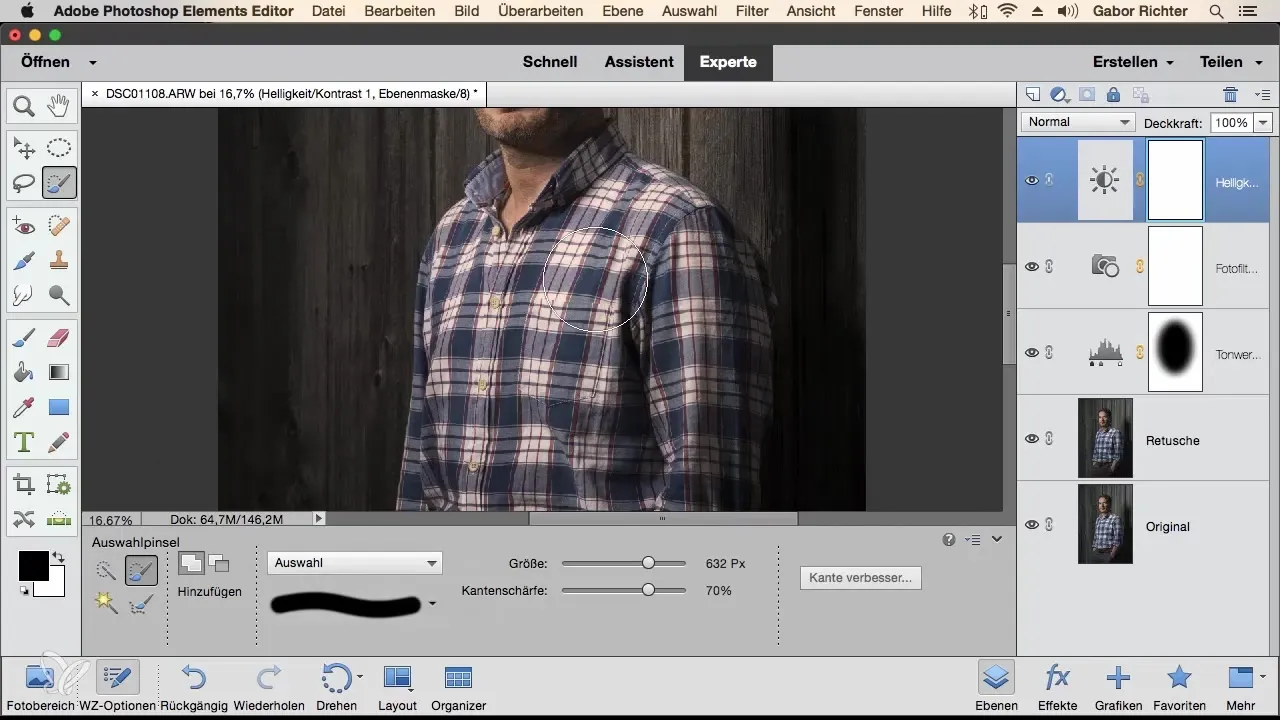
Je zou het voltooide portret nu nog eens moeten controleren. Vergelijk de vorige lagen met de huidige instellingen om ervoor te zorgen dat je retouche harmonisch uitziet.
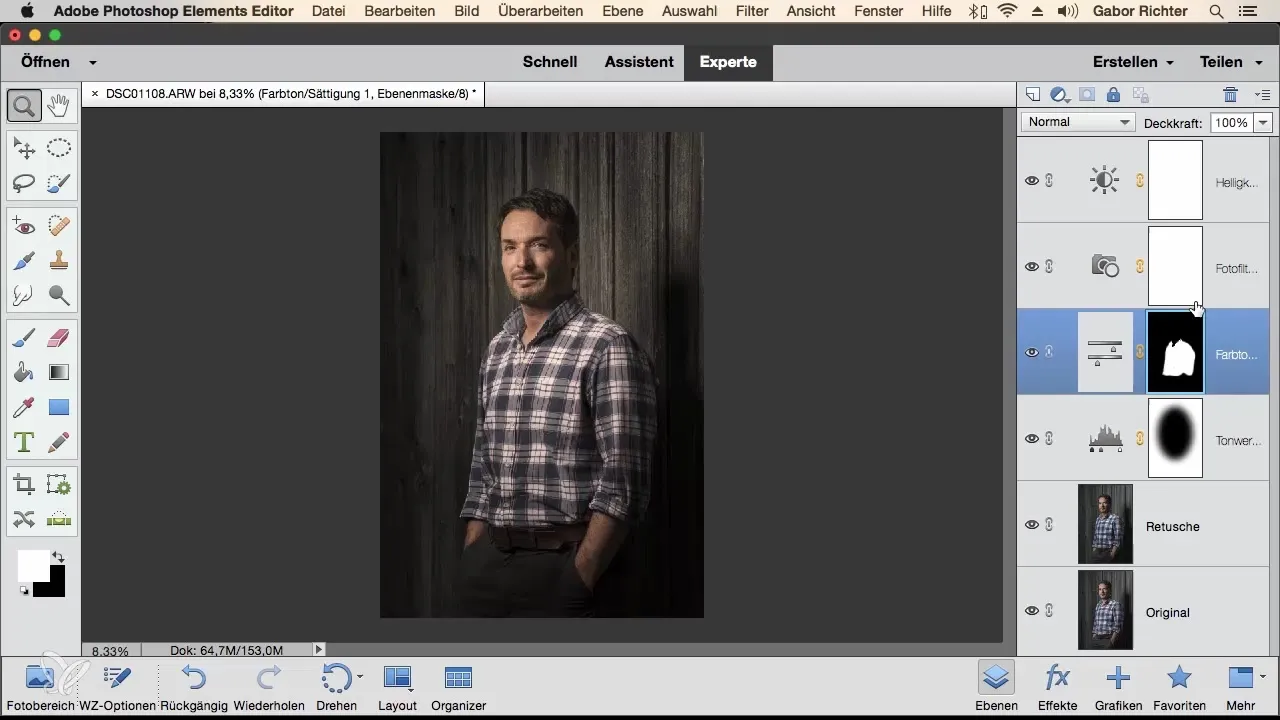
Samenvatting - Portretretouchering in Photoshop Elements: Workflow van A tot Z
Je hebt nu geleerd hoe belangrijk de raw-ontwikkeling is om een gezonde beeldbasis te creëren, evenals de verschillende stappen die nodig zijn om een portret van begin tot eind te retoucheren. Houd de stappen en technieken in je praktijk bij, en je zult zeker indrukwekkende resultaten behalen.
Veelgestelde vragen
Hoe open ik een raw-bestand in Photoshop Elements?Kies „Bestand“ en ga naar „Openen in Camera Raw“.
Hoe kan ik de scherpte van mijn afbeelding verbeteren?Gebruik het detailtabblad en verhoog de scherpte met een bedrag van 80.
Wat is het voordeel van de herstelborstel?Het verwijdert ongewenste kenmerken door slimme vullingen uit omliggende gebieden toe te passen.
Hoe maak ik een vignette in Photoshop Elements?Gebruik het selectiefel in het selectiegereedschap, teken een ellipse en pas de helderheid aan met een tonaliteitscorrectie.
Kan ik mijn werk ongedaan maken?Ja, met Command + Z kun je elke stap ongedaan maken.


